WordPress’te düzenleme yapma konusunda acemiyseniz bu kılavuz düzenleyicide gördüklerinizi anlamanıza yardımcı olacaktır.
Bu kılavuzda
WordPress Düzenleyici üç ana alandan oluşur:
- Üst menü
- Kenar çubuğu menüsü
- içerik alanı


Ekranınızın üst kısmında aşağıdaki seçenekleri göreceksiniz:

Düzenleyiciden Çık: Varsayılan olarak W simgesini veya varsa Site Simgesini gösterir. Düzenleyiciden çıkmak için tıklayın.
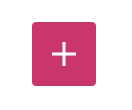
Blok Ekleyici: Sayfanıza metin, görsel vb. içerik blokları ekleyin.

Araçlar: Bir bloku düzenleme ve blok seçme arasında seçim yapın. Tek tek blokları seçmek için Seç aracını seçin. Bir blok seçildiğinde, düzenlemeye geri dönmek için klavyenizden Enter tuşuna basın.
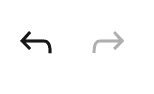
Geri Al ve Yinele: Bir işlemi geri alın veya geri alınmış bir işlemi yeniden yapın

Ayrıntılar: Sayfada kullanılan karakter, sözcük, başlık, paragraf ve blok sayısını görüntüleyin.

Liste Görünümü: Sayfadaki tüm blokların listesini görün. Farklı bloklara gitmek için kullanışlıdır.
Sayfanızı veya gönderinizi yayınlamadan önce, düzenleme ekranının sağ üst köşesinde şu seçenekleri göreceksiniz:

Taslak kaydet: Sayfanızı veya gönderinizi yayınlamadan taslak olarak kaydedin.
Önizleme: Sayfanızın/gönderinizin sitenizde nasıl göründüğüne bakın.
Yayınla: Sayfanızı/gönderinizi herkese açık hale getirin.
Sayfanızı veya gönderinizi yayınladıktan sonra, düzenleme ekranının sağ üst köşesinde şu seçenekleri göreceksiniz:

Taslağa geç: Bir sayfayı veya gönderiyi yayından kaldırarak taslak haline getirin.
Önizleme: Sayfanızın/gönderinizin sitenizde nasıl göründüğüne bakın.
Güncelle: Sayfanızdaki/gönderinizdeki değişiklikleri kaydedin.

Ayarlar: Kenar çubuğu ayarlarını görüntüleyin veya gizleyin.

Jetpack: Tüm WordPress.com sitelerinde bulunan ekstra özelliklere erişin.

Seçenekler: Ek seçenekleri açar.
Üst menüdeki Ayarlar ⚙️ ve Jetpack simgeleri farklı kenar çubuğu menülerini açar:
Ayarlar kenar çubuğu menüsü aşağıdaki Sayfa/Gönderi ayarlarını içerir:
- Durum ve görünürlük
- Şablon
- Kalıcı Bağlantı
- Kategoriler (yalnızca gönderiler)
- Etiketler (yalnızca gönderiler)
- Öne çıkan görsel
- Özet
- Tartışma seçenekleri
- Sayfa Özellikleri (yalnızca sayfalar)
İçerik alanında belirli bir bloka tıkladığınızda, kenar çubuğu o blokun ayarlarını göstermek için Blok sekmesine geçer.

Jetpack kenar çubuğu menüsü şunları yapmanızı sağlar:
- Gönderinizi bağlı sosyal ağlarda paylaşın.
- Sayfanızın/gönderinizin kısa bağlantısını alın.
- Sayfanın/gönderinin sosyal medyada ve Google Arama’da nasıl göründüğünü önizleyin. (Yalnızca eklenti özellikli siteler.)
- Bu sayfa/gönderi için “beğen” ve paylaşım düğmelerini değiştirin.

Daha fazla seçeneğe erişmek için sağ üst köşedeki Ayarlar simgesinin sağındaki üç noktaya tıklayın. Burada, çeşitli seçenekleri kullanarak düzenleme deneyiminizi özelleştirebilirsiniz.
Görünüm
Düzenleyicide üst araç çubuğunu görüntüleyin veya gizleyin. Bu seçeneği etkinleştirdiğinizde, blok araç çubukları, doğrudan blokun üzerinde görünmek yerine ekranın üst kısmına sabitlenir.
Sahne ışığı modunda, her seferinde tek bir bloka odaklanabilmeniz için üzerinde çalıştığınız blok dışındaki tüm bloklar grileşir.
Düzenleyici
Varsayılan olarak, Görsel düzenleyicide olacaksınız. Tüm sayfayı HTML kodunda görüntülemek için Kod Düzenleyici’ye geçin.
Eklentiler
Varsayılan olarak Jetpack eklentisini ve sitenizde yüklüyse diğer eklentileri ve ayarlarını görüntüler.
Araçlar
Burada, mevcut yeniden kullanılabilir blokları yönetebilir, klavye kısayollarınıöğrenebilir, düzenleyicinin karşılama kılavuzunu yeniden ziyaret edebilir, sayfadaki/gönderideki tüm içeriği kopyalayabilir veya ek yardım kaynaklarını görüntüleyebilirsiniz.
Tercihler
Tercihler menüsünde şunları yapabilirsiniz:
- Düzenleme deneyimini daha da özelleştirin.
- Bloklarla nasıl etkileşimde bulunacağınızı ve bir blok ararken hangi blokların görüneceğini değiştirin.
- Sayfa/gönderi ayarlarından tek tek panelleri gösterin veya gizleyin.

İçerik alanı, düzenleyicinin en büyük kısmıdır. Burası, sayfalarınıza ve gönderilerinize içerik blokları eklediğiniz yerdir. Bir sonraki kılavuzda daha fazla bilgi edinin.